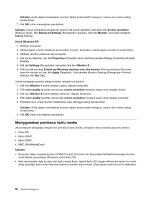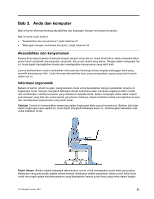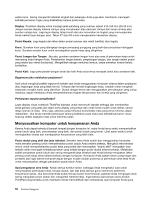Lenovo ThinkPad X130e (Bahasa Indonesia) User Guide - Page 65
Menggunakan profil warna, Menggunakan fitur audio, Memutar suara
 |
View all Lenovo ThinkPad X130e manuals
Add to My Manuals
Save this manual to your list of manuals |
Page 65 highlights
Memutar suara Proyektor Anda mungkin memiliki satu atau beberapa konektor input audio. Untuk memperdengarkan suara, Anda perlu menyambungkan soket audio kombinasi di komputer ke konektor ini, dengan menggunakan kabel audio (tersedia bebas di pasaran). Menggunakan profil warna Display menawarkan profil warna yang kompatibel dengan fungsi ICM (Microsoft Image Color Management). Jika peranti lunak grafik yang Anda gunakan kompatibel dengan ICM, Anda dapat menampilkan gambar warna di monitor dan menyesuaikannya, dengan kualitas yang sama, di perangkat lain, seperti scanner atau printer. Untuk detail tentang ICM Microsoft, lihat manual yang disertakan bersama sistem operasi Windows. Catatan: Profil warna untuk LCD ThinkPad telah diprainstal di komputer Anda. Jika Anda harus menginstal profil warna yang berbeda, lihat "Menginstal File ThinkPad Monitor untuk Windows 2000/XP/Vista/7" pada halaman 108. Menggunakan fitur audio Komputer dilengkapi dengan komponen berikut: • Soket audio kombinasi, diameter 3,5 mm (1/8 inci) • Speaker stereo terintegrasi • Mikrofon analog terintegrasi Komputer Anda juga dilengkapi dengan chip audio yang memungkinkan Anda menikmati beragam fitur audio multimedia: • Sesuai dengan Intel® High Definition Audio. • Merekam dan memutar file PCM dan WAV dalam format 16 bit atau 24 bit. • Memutar file WAV dengan kecepatan sampel sebesar 44,1KHz hingga 192 KHz. • Memutar file MIDI melalui synthesizer Wavetable dengan sistem operasi Microsoft Windows. • Memutar file MP3 melalui Windows Media Player atau pemutar MP3 peranti lunak. • Merekam dari berbagai sumber suara, seperti headset yang tersambung ke soket audio kombinasi pada komputer. Catatan: Soket audio kombinasi tidak mendukung mikrofon konvensional. Jika headphone konvensional tersambung ke soket, fungsi headphone akan didukung. Jika headset dengan konektor 4 pin 3,5 mm terpasang, kedua fungsi headphone dan mikrofon didukung. Menyetel volume Setiap perangkat memiliki kontrol volume yang dapat disetel. Untuk membuka jendela guna menyesuaikan volume output atau merekam volume, lakukan hal berikut: • Untuk Windows 7: - Klik Start (Mulai) ➙ Control Panel (Panel Kontrol) ➙ Hardware and Sound (Peranti Keras dan Suara) ➙ Sound (Suara). Jendela Sound (Suara) akan ditampilkan. - Klik tab Playback (Putar) atau tab Recording (Rekam), kemudian klik perangkat yang ingin Anda sesuaikan. - Klik tombol Properties (Properti). - Klik tab Levels (Tingkat), kemudian ubah volume dengan menggerakkan tombol penggeser. Bab 2. Menggunakan komputer 47